皆さんこんにちは! 最近ずっとKONTAKTネタですが今回もです(笑)
で今回は初心者の為とタイトルでは謳っていますが割と通好みするネタっぽい技を紹介したいと思います。
紹介した後で「前から知ってるよ」って言う人には・・・すいません、先に謝っておきます。
最後に連携している動画も載せておきますね。
まず下準備
こんな風にサンプルを読み込みます。ネタは持続音がいいですね。ピアノの「ポーン」位のネタでいいです。
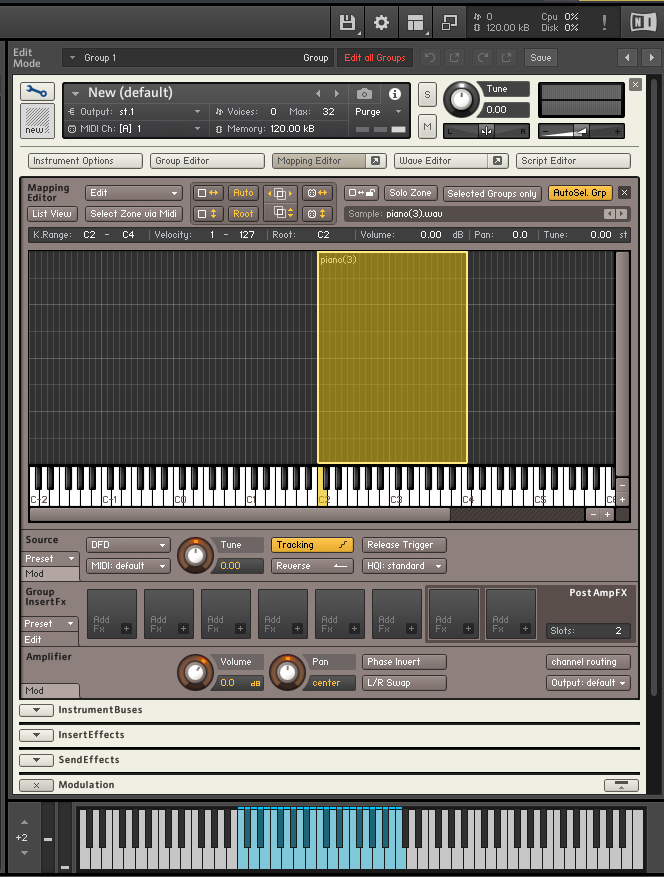
僕の仕込んだサンプルはこんな音です。
最初に赤枠内のようにピッチベントをモジュレーション側にセットします。
(別に何でもいいです。CC1でもいいしCC11でもいいし)
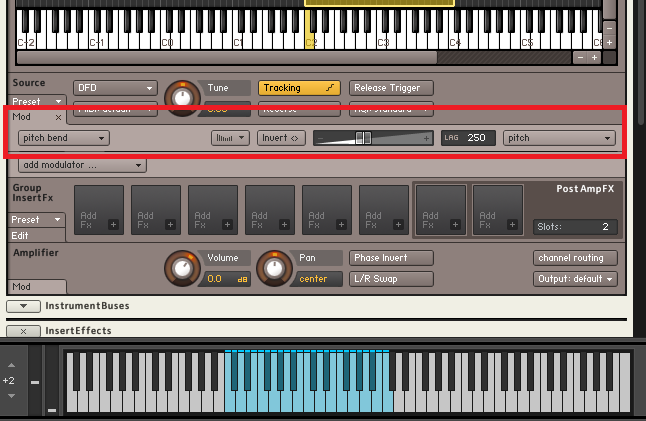
次にWave Editorで適当にループを組みます。
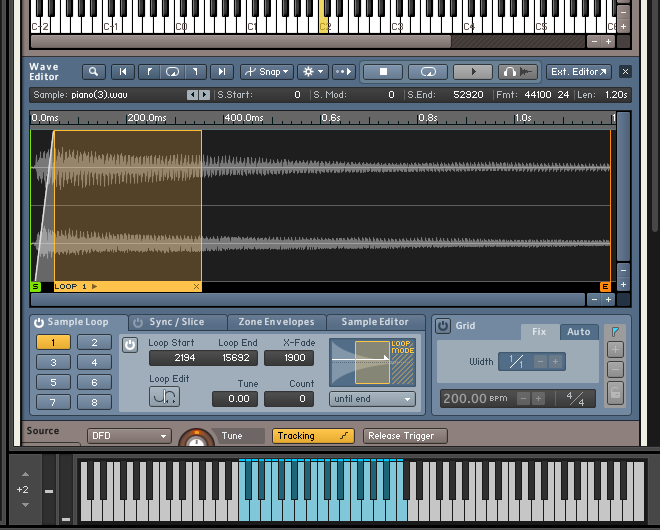
こんな感じです。適当でイイです。Loop Modeは「until end」にしておいて下さい。
今、赤枠内を見ると「pitch」と「sample start」という2項目ありますが今回選択したい項目が出てきてません。

色々試行錯誤してたら次の方法で選択したい項目が出るようになったのでそのやり方を紹介します。
まず、赤枠内のサンプラーエンジン選択ボタンからの「wavetable」を選択します。

こんな画面になりますよね。

そしたらまたサンプラーエンジン選択で「wavetable」から「sampler」に戻します。
そうすると前の画面と比べると選択項目が増えてます。

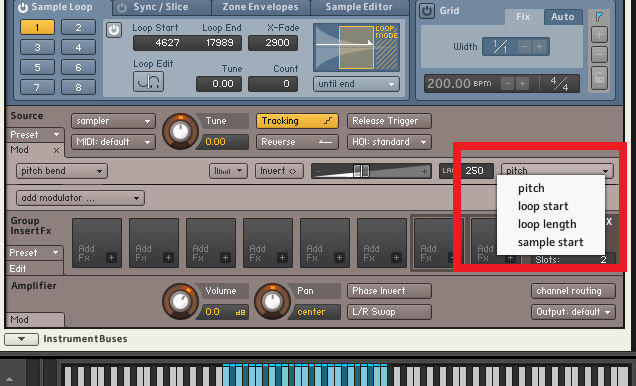
この中で「loop length」という項目を選択してください。(モジュレーション側はピッチベントでなくてもいいです)
そして画面のように24.%くらいがちょうどいいかな、(ピッチベンド最大傾きで一番効きがエグイから)
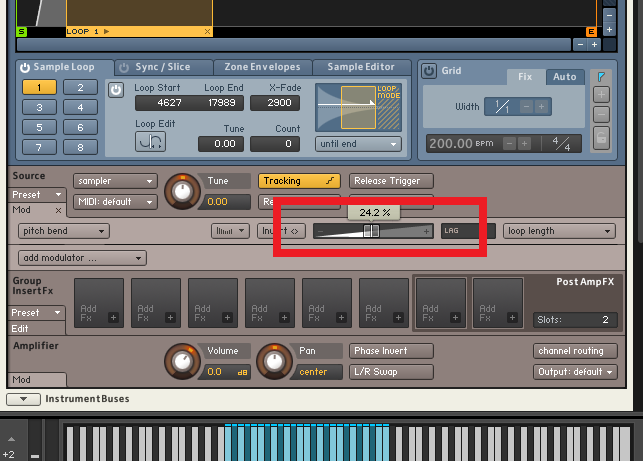
ここまで出来たら適当に鍵盤押しながらピッチベントをDown側に倒してみましょう。
そうするとこんな効果になります。
サンプル次第では大化けするかもしれません。
始めてこれをやると最初の10分、20分の間は楽しいです(笑)
これを使う、使わないは・・・そう!あなた次第です!(^^;)
今回、これをやった理由は昔になんかの情報を見てちょっと楽しかったから!
でもその情報もネット探しても見つけられなくて・・・半日かかってやり方を見つけたという、血と汗と涙の結晶なのです(笑)
だからみんなも一度やってみてください。
最初の10分~20分の間は楽しいですから(笑)
今までの流れを実際やっている動画もあげておきます。
では今回はこれでおしまいです。
最後までお付き合いいただきありがとうございました。(疲れた)

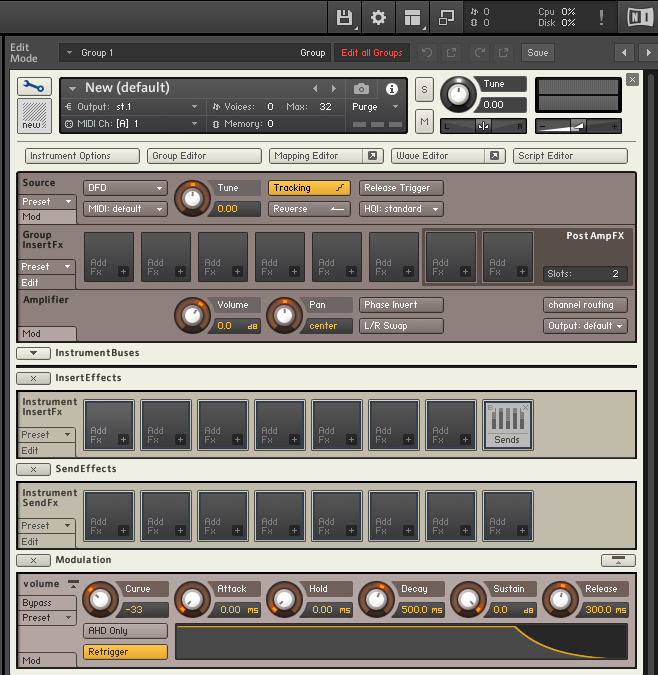
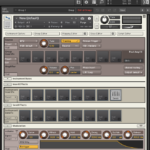
コメント